Daugeliu atvejų „Windows Defender“ atnaujina save, jei funkcija įjungta. Tačiau kai kuriais retais atvejais „Windows Defender“ ilgai neatnaujina savęs, todėl jūsų sistema yra linkusi į kenkėjiškas atakas. Skaitykite toliau, kad sužinotumėte, kaip automatiškai atnaujinti „Windows Defender“ naudojant internetą, taip pat atnaujinti rankiniu būdu nenaudojant interneto.
1 metodas: rankiniu būdu atnaujinkite „Windows Defender“, nenaudodami interneto
Šis metodas apima naujausių „Windows“ saugos naujinimų atsisiuntimą iš oficialios „Microsoft“ svetainės ir rankinį diegimą mūsų sistemoje.
1. Kaip ir tai buvo padaryta pirmuoju metodu, atidarykite „Windows Security App“ Pirmas.
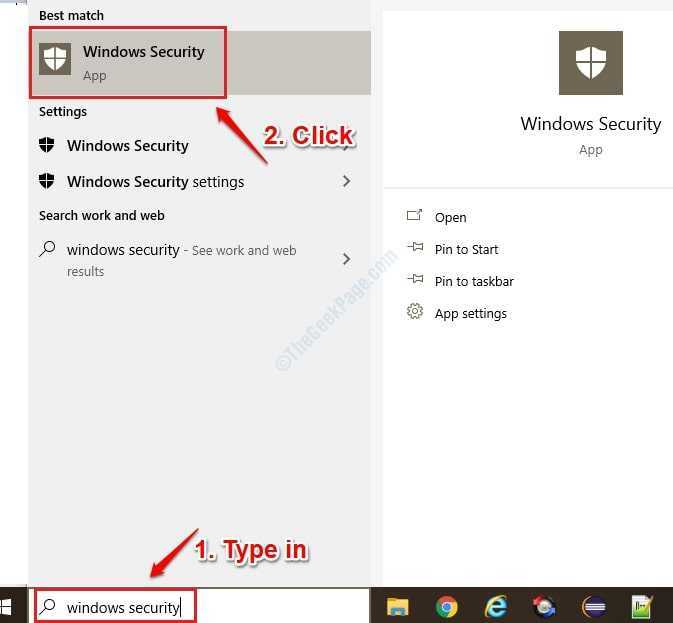
2. Prieš pradėdami atsisiųsti naujausius saugos naujinimus, užsirašykite saugos naujinimų versiją, jau esančią mūsų sistemoje. Norėdami tai padaryti, spustelėkite Nustatymai mygtuką, kaip parodyta paveikslėlyje žemiau:
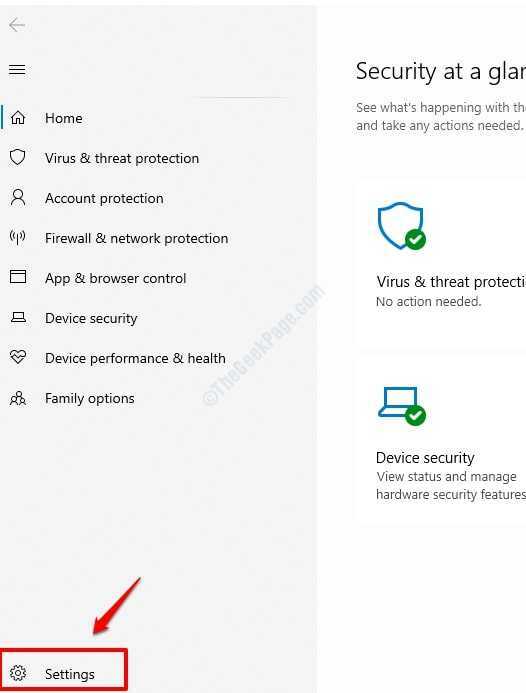
3. Kartą Nustatymai atsidaro skyrius, spustelėkite Apie nuoroda.
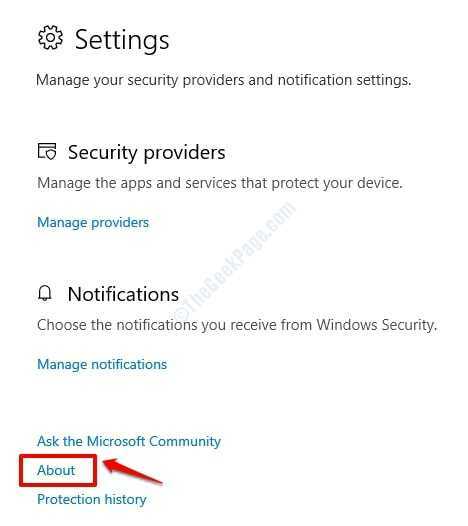
4. Pagal skyrių Apie, dabar galėsite pamatyti sistemoje galimą „Windows“ saugos naujinimų versiją.
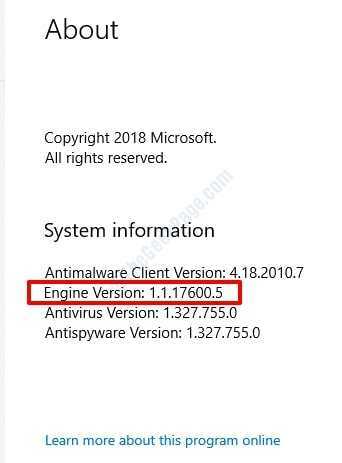
5. Dabar tęskime atsisiųsti naujausius oficialius saugos apibrėžimus „Microsoft“ svetainė. Jei slinksite žemyn, po antrašte galėsite pamatyti naujausią „Microsoft“ išleistą versiją Naujausias saugumo žvalgybos atnaujinimas yra. Galite palyginti šią versiją su savo sistemos versija, kurioje sužinojote 4 žingsnis. Jei yra šių 2 versijų skirtumas, turite atsisiųsti naujausią naujinimą, kaip aprašyta kitame žingsnyje. Kitu atveju galite sustoti šiame žingsnyje nes jūsų kompiuteryje jau yra naujausių saugos apibrėžimų.
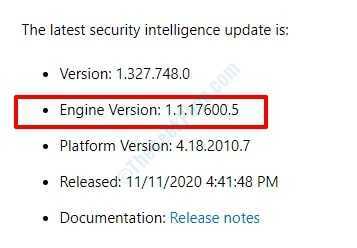
6. Slinkite žemyn, kad rastumėte galimų atsisiuntimų sąrašą. Patikrinkite, ar jūsų sistema yra 64 bitų, ar 32 bitų tada atitinkamai atsisiųskite reikalingus naujinimus. Kadangi mano sistema yra 64 bitų, aš atsisiunčiu 64 bitų versiją.

7. Kai atsisiuntimas bus baigtas, paprasčiausiai dukart spustelėkite ant mpfam-fe „exe“ failas ir „Windows“ atnaujins jūsų „Windows“ saugos apibrėžimus.
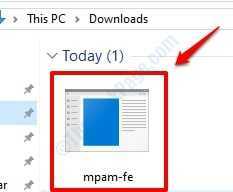
Viską atlikę, galite dar kartą išbandyti 4 veiksmą ir patikrinti, ar jūsų virusų apibrėžimai atnaujinti, ar ne.
2 metodas: automatiškai atnaujinkite „Windows Defender“ naudodami internetą
1. Įrašykite „Windows“ sauga sistemoje „Windows“ Pradžios meniu paieškos juosta. Kai pasirodys rezultatai, spustelėkite „Windows“ saugumo programa kaip parodyta žemiau:
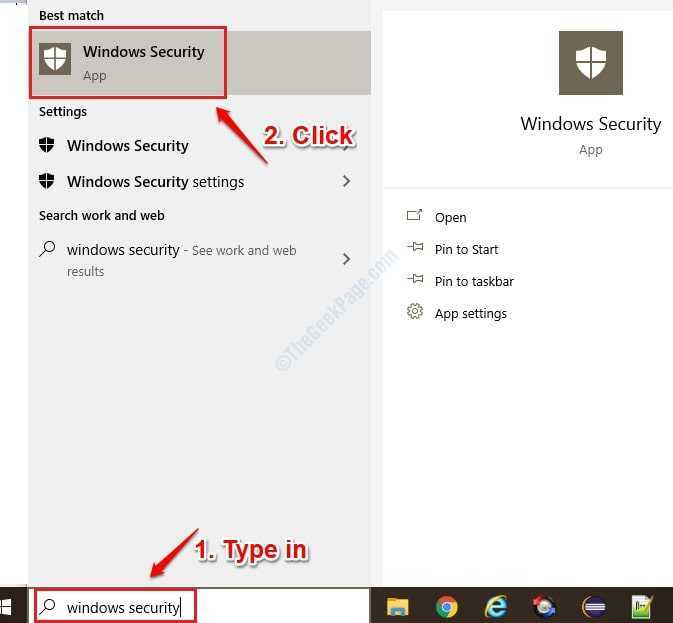
2. Kartą „Windows“ saugumo programa atsidaro, spustelėkite Apsauga nuo virusų ir grėsmių.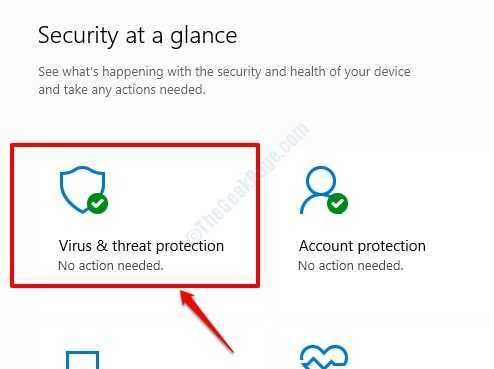
3. Dabar, skyriuje Apsaugos nuo virusų ir grėsmių atnaujinimai, spustelėkite nuorodą Tikrinti, ar yra atnaujinimų.
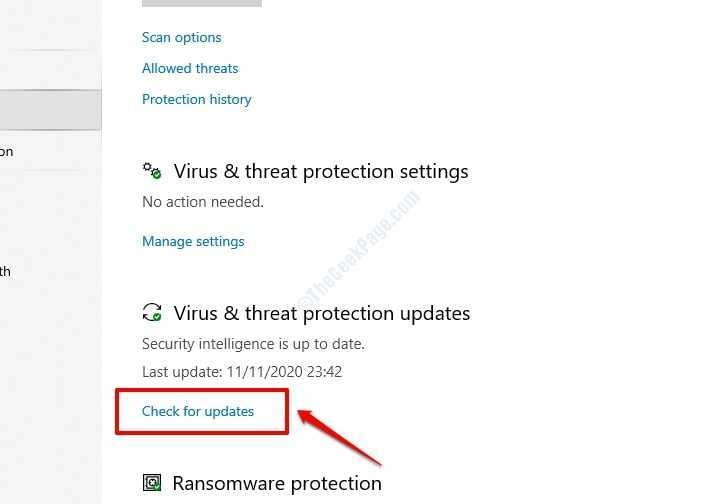
4. Kaip kitas, pagal Apsaugos atnaujinimai skyriuje, spustelėkite mygtuką Tikrinti, ar yra atnaujinimų.
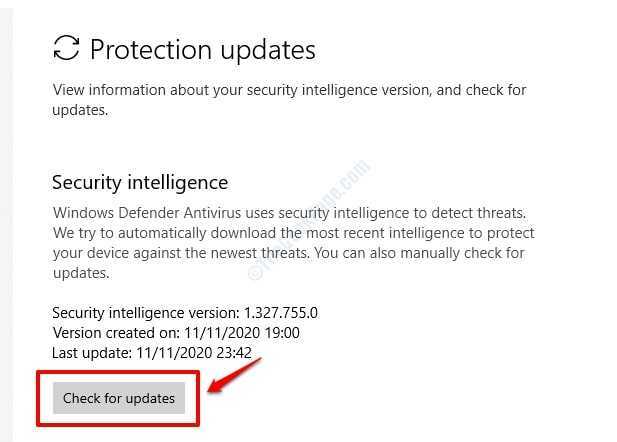
5. Viskas. Dabar „Windows“ ieškos internete galimų naujų virusų apibrėžimų ir atnaujins tuos pačius, jei jų bus.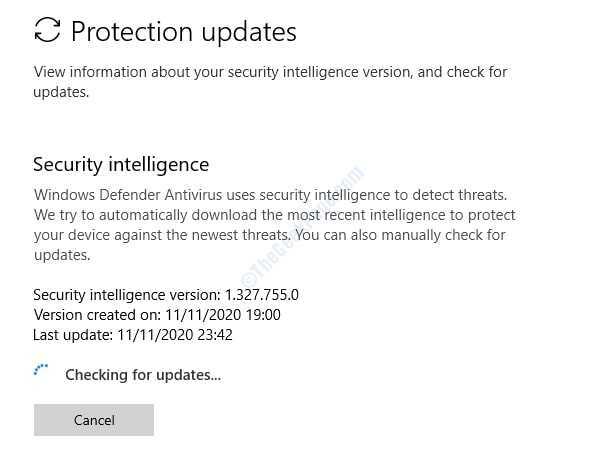
Pirmiau pateiktas metodas yra lengvas ir tiesus, tačiau neveikia visą laiką. Kartais, jei virusų apibrėžimai nėra atnaujinami ilgą laiką, internetiniai atnaujinimai užtrunka ilgai ir gali užstrigti. Tokiu atveju galite vadovautis žemiau pateiktu metodu.


